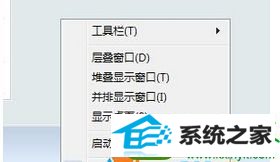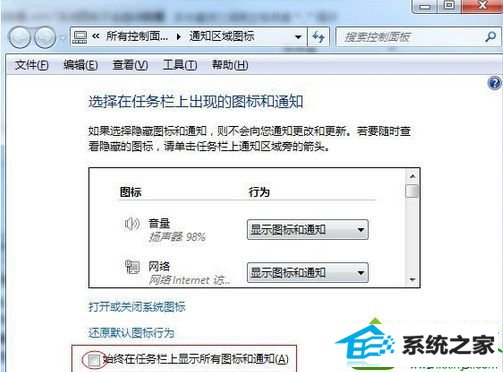今天和大家分享一下win10系统桌面右下角托盘图标不显示问题的解决方法,在使用win10系统的过程中经常不知道如何去解决win10系统桌面右下角托盘图标不显示的问题,有什么好的办法去解决win10系统桌面右下角托盘图标不显示呢?小编教你只需要1、在任务栏空的地方点鼠标右键,选择“属性”; 2、在【任务栏】选卡中,点击【自定义】; 就可以了;下面就是我给大家分享关于win10系统桌面右下角托盘图标不显示的详细步骤::
解决方法步骤: 1、在任务栏空的地方点鼠标右键,选择“属性”;
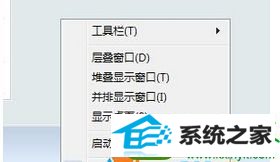
2、在【任务栏】选卡中,点击【自定义】;

3、在该界面中勾选【使用在任务栏上显示所有图标和通知】,点击确定即可;
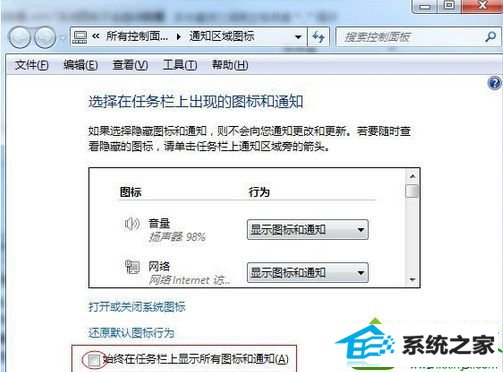
4、设置完成后在任务栏托盘中就会显示所有在运行的程序以及系统图标。 上述就是win10系统桌面右下角托盘图标不显示原因和解决方法,简单设置之后,右下角托盘图标就会显示了。